Jak vlookup hodnoty v aplikaci Excel zprava doleva?
Vlookup je užitečná funkce v aplikaci Excel, můžeme ji použít k rychlému vrácení odpovídajících dat sloupce zcela vlevo v tabulce. Pokud však chcete vyhledat konkrétní hodnotu v jakémkoli jiném sloupci a vrátit relativní hodnotu vlevo, normální funkce vlookup nebude fungovat. Zde vám mohu představit další vzorce k vyřešení tohoto problému.
Hodnoty Vlookup zprava doleva s funkcí VLOOKUP a IF
Hodnoty vlookup zprava doleva s funkcí INDEX a MATCH
Hodnoty Vlookup zprava doleva s užitečnou funkcí
Hodnoty Vlookup zprava doleva s funkcí VLOOKUP a IF
Chcete-li získat odpovídající levou hodnotu ze specifických dat vpravo, může vám pomoci následující funkce vlookup.
Předpokládejme, že máte rozsah dat, nyní znáte věk osob a chcete získat jejich relativní jméno v levém sloupci Název, jak je znázorněno na následujícím obrázku:

1. Zadejte tento vzorec do požadované buňky:
2. Poté přetáhněte úchyt výplně do buněk, na které chcete použít tento vzorec, abyste získali všechny odpovídající názvy konkrétního věku. Viz screenshot:
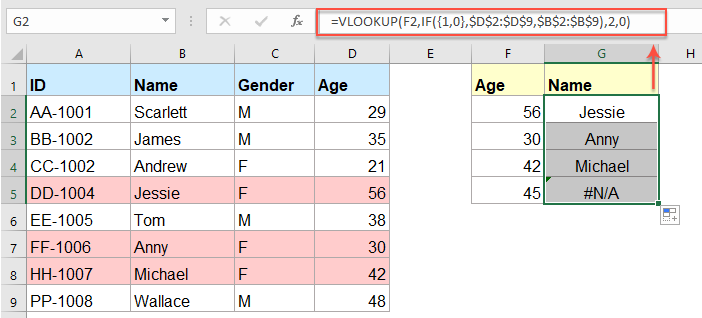
Poznámky:
1. Ve výše uvedeném vzorci F2 je hodnota, kterou chcete vrátit její relativní informace, D2: D9 je sloupec, který hledáte, a B2: B9 je seznam obsahující hodnotu, kterou chcete vrátit.
2. Pokud konkrétní hodnota, kterou hledáte, neexistuje, zobrazí se hodnota # N / A.
Vlookup odpovídající záznamy z pravého sloupce v aplikaci Excel
Kutools pro Excel's VYHLEDÁVÁNÍ zprava doleva Tato funkce vám pomůže vlookup a vrátí levé odpovídající hodnoty na základě dat pravého sloupce v aplikaci Excel, aniž byste si pamatovali bolestivé vzorce. Klikněte a stáhněte si Kutools pro Excel!

Kutools pro Excel: s více než 300 praktickými doplňky aplikace Excel, zdarma k vyzkoušení bez omezení do 30 dnů. Stáhněte si a vyzkoušejte zdarma hned teď!
Hodnoty vlookup zprava doleva s funkcí INDEX a MATCH
Kromě výše uvedeného vzorce je zde další vzorec smíchaný s funkcí INDEX a MATCH, který vám může udělat laskavost.
1. Zadejte nebo zkopírujte následující vzorec do prázdné buňky, aby se výsledek zobrazil:
2. A potom přetáhněte úchyt výplně dolů do buněk, které chcete tento vzorec obsahovat.

Poznámky:
1. V tomto vzorci F2 je hodnota, kterou chcete vrátit její relativní informace, B2: B9 je seznam obsahující hodnotu, kterou chcete vrátit a D2: D9 je sloupec, který hledáte.
2. Pokud konkrétní hodnota, kterou hledáte, neexistuje, zobrazí se hodnota # N / A.
Hodnoty Vlookup zprava doleva s užitečnou funkcí
Pokud máte Kutools pro Excel, S jeho VYHLEDÁVÁNÍ zprava doleva Díky této funkci se můžete rychle vypořádat s tímto úkolem, aniž byste si pamatovali jakékoli vzorce.
Tip:Použít toto VYHLEDÁVÁNÍ zprava doleva funkce, za prvé, měli byste si stáhnout Kutools pro Excela poté tuto funkci rychle a snadno aplikujte.
Po instalaci Kutools pro Excel, udělejte prosím toto:
1, klikněte Kutools > Super vyhledávání > VYHLEDÁVÁNÍ zprava doleva, viz screenshot:
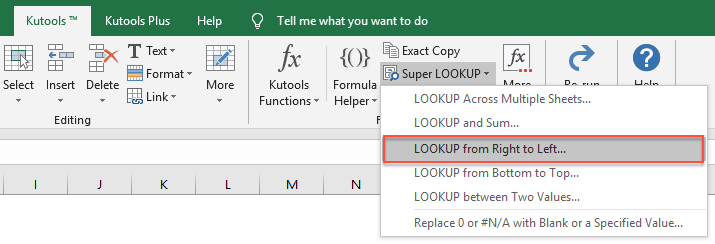
2. V VYHLEDÁVÁNÍ zprava doleva V dialogovém okně proveďte následující operace:
- Vyberte buňky vyhledávací hodnoty a výstupní buňky z Vyhledávací hodnoty a výstupní rozsah sekce;
- Poté zadejte odpovídající položky z Rozsah dat sekce.
Poznámka: Pokud chcete nahradit chybovou hodnotu # N / A jinou textovou hodnotou, stačí zkontrolovat Chybovou hodnotu # N / A nahraďte zadanou hodnotou vyberte možnost a zadejte požadovaný text.

3. Potom klepněte na tlačítko OK tlačítko, odpovídající záznamy byly vráceny na základě hodnot vyhledávání z pravého seznamu, viz screenshot:

Klikněte a stáhněte si Kutools pro Excel a bezplatnou zkušební verzi hned teď!
Více relativních článků:
- Hodnoty Vlookup ve více pracovních listech
- V aplikaci Excel můžeme snadno použít funkci vlookup k vrácení odpovídajících hodnot v jedné tabulce listu. Ale uvažovali jste někdy o tom, jak vlookup hodnotu na více pracovních listech? Předpokládám, že mám následující tři pracovní listy s řadou dat, a teď chci získat část odpovídajících hodnot na základě kritérií z těchto tří pracovních listů.
- Použijte Vlookup přesnou a přibližnou shodu v aplikaci Excel
- V aplikaci Excel je vlookup jednou z nejdůležitějších funkcí pro hledání hodnoty ve sloupci nejvíce vlevo v tabulce a vrácení hodnoty ve stejném řádku rozsahu. Ale úspěšně používáte funkci vlookup v aplikaci Excel? V tomto článku budu hovořit o tom, jak používat funkci vlookup v aplikaci Excel.
- Vlookup Odpovídající hodnota zdola nahoru v aplikaci Excel
- Normálně vám funkce Vlookup pomůže najít data shora dolů a získat první odpovídající hodnotu ze seznamu. Někdy však musíte vlookup zdola nahoru extrahovat poslední odpovídající hodnotu. Máte nějaké dobré nápady, jak se s tímto úkolem vypořádat v aplikaci Excel?
- Vlookup a návrat celého / celého řádku odpovídající hodnoty v aplikaci Excel
- Normálně můžete vlookup a vrátit odpovídající hodnotu z rozsahu dat pomocí funkce Vlookup, ale pokusili jste se někdy najít a vrátit celou řadu dat na základě konkrétních kritérií, jak je znázorněno na následujícím obrázku.
- Vlookup a zřetězení více odpovídajících hodnot v aplikaci Excel
- Jak všichni víme, funkce Vlookup v aplikaci Excel nám může pomoci vyhledat hodnotu a vrátit odpovídající data v jiném sloupci, ale obecně může získat pouze první relativní hodnotu, pokud existuje více odpovídajících dat. V tomto článku budu hovořit o tom, jak vlookup a zřetězit více odpovídajících hodnot pouze v jedné buňce nebo vertikálním seznamu.
Nejlepší nástroje pro produktivitu v kanceláři
Rozšiřte své dovednosti Excel pomocí Kutools pro Excel a zažijte efektivitu jako nikdy předtím. Kutools for Excel nabízí více než 300 pokročilých funkcí pro zvýšení produktivity a úsporu času. Kliknutím sem získáte funkci, kterou nejvíce potřebujete...

Office Tab přináší do Office rozhraní s kartami a usnadňuje vám práci
- Povolte úpravy a čtení na kartách ve Wordu, Excelu, PowerPointu, Publisher, Access, Visio a Project.
- Otevřete a vytvořte více dokumentů na nových kartách ve stejném okně, nikoli v nových oknech.
- Zvyšuje vaši produktivitu o 50%a snižuje stovky kliknutí myší každý den!
